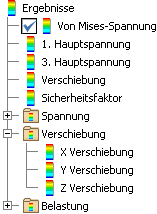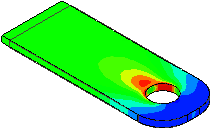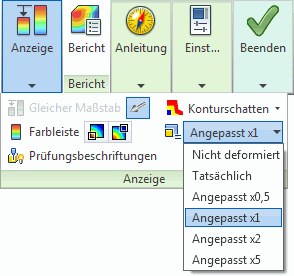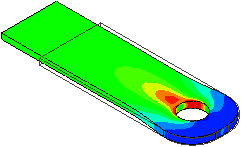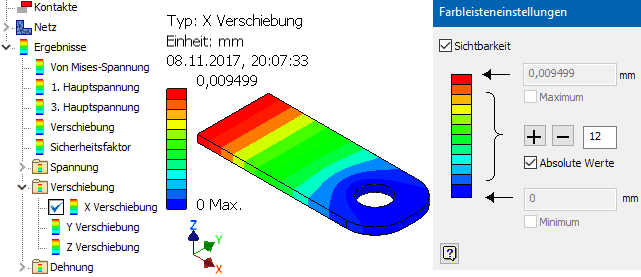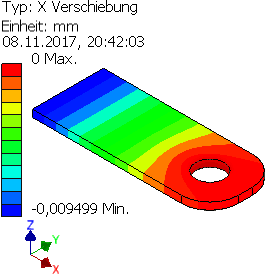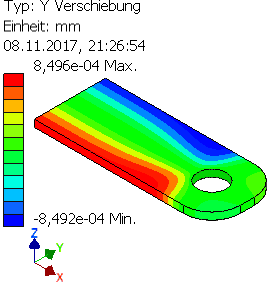Software: CAD - Tutorial - Belastung - Deformation: Unterschied zwischen den Versionen
Aus OptiYummy
Zur Navigation springenZur Suche springen
KKeine Bearbeitungszusammenfassung |
KKeine Bearbeitungszusammenfassung |
||
| (8 dazwischenliegende Versionen von 2 Benutzern werden nicht angezeigt) | |||
| Zeile 1: | Zeile 1: | ||
[[Software:_CAD_-_Tutorial_- | [[Software:_CAD_-_Tutorial_-_Belastungsanalyse|↑]] <div align="center"> [[Software:_CAD_-_Tutorial_-_Belastung_-_Vergleichsspannung|←]] [[Software:_CAD_-_Tutorial_-_Belastung_-_Beanspruchung|→]] </div> | ||
<div align="center"> ''' Deformation ''' </div> | <div align="center"> ''' Deformation ''' </div> | ||
| Zeile 5: | Zeile 5: | ||
Aus den aufgebrachten Lasten resultiert infolge der Einspannungen an den Lagerstellen eine Deformation des Bauteils: | Aus den aufgebrachten Lasten resultiert infolge der Einspannungen an den Lagerstellen eine Deformation des Bauteils: | ||
* Diese Verformung wurde standardmäßig bereits zusammen mit der Mises-Vergleichsspannung im Vergleich zum Drahtgitter der Ausgangsform dargestellt:<div align="center"> [[Bild:Software_CAD_-_Tutorial_-_Belastung_-_deformation_und_spannung.gif| ]] </div> | * Diese Verformung wurde standardmäßig bereits zusammen mit der Mises-Vergleichsspannung im Vergleich zum Drahtgitter der Ausgangsform dargestellt:<div align="center"> [[Bild:Software_CAD_-_Tutorial_-_Belastung_-_deformation_und_spannung.gif| ]] </div> | ||
* In den Einstellungen zur Belastungsanalyse ist unter "Allgemein" ein | * In den Einstellungen zur Belastungsanalyse ist unter "Allgemein" ein globaler Zeichenmaßstab von 10% eingestellt. | ||
* Bezogen auf die maximale Abmessung des Bauteils wird der Punkt mit der größten Verschiebung damit um 10% versetzt dargestellt. Die anderen Punkte werden dazu im richtigen Verhältnis verschoben. | * Bezogen auf die maximale Abmessung des Bauteils wird der Punkt mit der größten Verschiebung damit um 10% versetzt dargestellt. Die anderen Punkte werden dazu im richtigen Verhältnis verschoben. | ||
* Zusätzlich gibt es unter MFL > Anzeige die Möglichkeit, den Maßstab der Deformationsdarstellung zu ändern:<div align="center"> [[Bild:Software_CAD_-_Tutorial_-_Belastung_-_deformation_maszstab.gif| ]] </div> | * Zusätzlich gibt es unter '''MFL > Anzeige''' die Möglichkeit, den Maßstab der Deformationsdarstellung zu ändern:<div align="center"> [[Bild:Software_CAD_-_Tutorial_-_Belastung_-_deformation_maszstab.gif| ]] </div> | ||
* | * "Angepasst x5" (Maßstab 5:1) ergibt dann eine extrem überzeichnete Darstellung:<div align="center"> [[Bild:Software_CAD_-_Tutorial_-_Belastung_-_deformation_maszstab_5.gif| ]] </div> | ||
* Man kann diese Art der Deformationsdarstellung auch abschalten oder auf die tatsächliche Verformung umschalten. Letzteres macht meist keinen Sinn, da die Deformationen häufig im Mikrometer-Bereich liegen und damit unsichtbar bleiben. | * Man kann diese Art der Deformationsdarstellung auch abschalten oder auf die tatsächliche Verformung umschalten. Letzteres macht meist keinen Sinn, da die Deformationen häufig im Mikrometer-Bereich liegen und damit unsichtbar bleiben. | ||
Jedem Punkt des Bauteils ist ein Verschiebungsvektor zugeordnet. Die drei Komponenten (X,Y,Z) der Verschiebung werden separat als Ergebnisse der Simulation bereitgestellt. Davon kann man eine Verschiebungsrichtung auswählen, welche dann anstatt der Spannungen als Kontur auf dem Bauteil dargestellt wird: | Jedem Punkt des Bauteils ist ein Verschiebungsvektor zugeordnet. Die drei Komponenten (X,Y,Z) der Verschiebung werden separat als Ergebnisse der Simulation bereitgestellt. Davon kann man eine Verschiebungsrichtung auswählen, welche dann anstatt der Spannungen als Kontur auf dem Bauteil dargestellt wird. In diesem Fall ist das Abschalten der Deformationsdarstellung sinnvoll: | ||
<div align="center"> [[Bild:Software_CAD_-_Tutorial_-_Belastung_- | <div align="center"> [[Bild:Software_CAD_-_Tutorial_-_Belastung_-_deformation_x-verschiebung_absolut.gif| ]] </div> | ||
* '''Beachte:''' Standardmäßig ist für Verschiebungen in den Farbleisteneinstellungen die Darstellung der Absolutwerte aktiviert. | |||
* An der Farbskala erkennt man, dass im Beispiel die maximale Verschiebung in X-Richtung ca. | * Bei Abschaltung der Deformationsdarstellung ist es meist sinnvoll, die Verschiebungen vorzeichenbehaftet darstellen: | ||
<div align="center"> [[Bild:Software_CAD_-_Tutorial_-_Belastung_-_deformation_x-verschiebung.gif| ]] </div> | |||
* An der Farbskala erkennt man, dass im Beispiel die maximale Verschiebung in X-Richtung ca. 9,5 µm beträgt. | |||
* Das Vorzeichen der Verschiebungswerte ist positiv in Richtung der zugehörigen Koordinaten-Achse. | * Das Vorzeichen der Verschiebungswerte ist positiv in Richtung der zugehörigen Koordinaten-Achse. | ||
* Die | * Die Deformation findet nicht nur in Richtung der Zugbelastung statt, sondern es erfolgt auch eine Einschnürung quer zur Zugbelastung. Diese Einschnürung in Y-Richtung beträgt im Beispiel ca. 0,85 µm auf jeder Seite:<div align="center"> [[Bild:Software_CAD_-_Tutorial_-_Belastung_-_deformation_y-verschiebung.gif| ]] </div> | ||
<div align="center"> [[Software:_CAD_-_Tutorial_-_Belastung_-_Vergleichsspannung|←]] [[Software:_CAD_-_Tutorial_-_Belastung_-_Beanspruchung|→]] </div> | <div align="center"> [[Software:_CAD_-_Tutorial_-_Belastung_-_Vergleichsspannung|←]] [[Software:_CAD_-_Tutorial_-_Belastung_-_Beanspruchung|→]] </div> | ||
Aktuelle Version vom 8. November 2017, 21:37 Uhr
Deformation
Aus den aufgebrachten Lasten resultiert infolge der Einspannungen an den Lagerstellen eine Deformation des Bauteils:
- Diese Verformung wurde standardmäßig bereits zusammen mit der Mises-Vergleichsspannung im Vergleich zum Drahtgitter der Ausgangsform dargestellt:
- In den Einstellungen zur Belastungsanalyse ist unter "Allgemein" ein globaler Zeichenmaßstab von 10% eingestellt.
- Bezogen auf die maximale Abmessung des Bauteils wird der Punkt mit der größten Verschiebung damit um 10% versetzt dargestellt. Die anderen Punkte werden dazu im richtigen Verhältnis verschoben.
- Zusätzlich gibt es unter MFL > Anzeige die Möglichkeit, den Maßstab der Deformationsdarstellung zu ändern:
- "Angepasst x5" (Maßstab 5:1) ergibt dann eine extrem überzeichnete Darstellung:
- Man kann diese Art der Deformationsdarstellung auch abschalten oder auf die tatsächliche Verformung umschalten. Letzteres macht meist keinen Sinn, da die Deformationen häufig im Mikrometer-Bereich liegen und damit unsichtbar bleiben.
Jedem Punkt des Bauteils ist ein Verschiebungsvektor zugeordnet. Die drei Komponenten (X,Y,Z) der Verschiebung werden separat als Ergebnisse der Simulation bereitgestellt. Davon kann man eine Verschiebungsrichtung auswählen, welche dann anstatt der Spannungen als Kontur auf dem Bauteil dargestellt wird. In diesem Fall ist das Abschalten der Deformationsdarstellung sinnvoll:
- Beachte: Standardmäßig ist für Verschiebungen in den Farbleisteneinstellungen die Darstellung der Absolutwerte aktiviert.
- Bei Abschaltung der Deformationsdarstellung ist es meist sinnvoll, die Verschiebungen vorzeichenbehaftet darstellen:
- An der Farbskala erkennt man, dass im Beispiel die maximale Verschiebung in X-Richtung ca. 9,5 µm beträgt.
- Das Vorzeichen der Verschiebungswerte ist positiv in Richtung der zugehörigen Koordinaten-Achse.
- Die Deformation findet nicht nur in Richtung der Zugbelastung statt, sondern es erfolgt auch eine Einschnürung quer zur Zugbelastung. Diese Einschnürung in Y-Richtung beträgt im Beispiel ca. 0,85 µm auf jeder Seite: